Hidden/Show
là một ứng dụng rất hay mà Windows
đã tích hợp sẵn, cho phép bạn “bảo vệ” các thông tin riêng tư trong ổ cứng của
bạn. Việc thực hiện thủ thuật này vô cùng đơn giản, bạn dễ dàng, nhanh chóng ẩn
và hiện các thư mục quan trọng mà không phải cài thêm phần mềm nào khác. Bắt đầu
thủ thuật cùng Windows2it @!
Đọc thêm:
Đọc thêm:
Bước
2: Tại hộp thoại bạn vào tùy chọn General ở mục Attrinutes bạn tít vào ô Hidden
nhấn Apply
để xác nhận.
Bây
giờ bạn không thể nhìn thấy, truy cập hay xem được File hay Folder đó nữa.
Cách Show (hiện) lại một File bị ẩn
trong Windows:
Bước 1: Nhấn tổ hợp Windows + R sau đó ghõ lệnh
RunDll32.exe
shell32.dll,Options_RunDLL 7 và chọn OK.
Bước 2: Một hộp thoại mới sẽ hiện ra tại
mục Hidden
files and folders các bạn chọn vào ô Show hidden files, folders, and
drives nhấn Apply để xác nhận sau đó bấm OK.
Sau đó các File hay Folder bị ẩn sẽ hiện
ra, nhưng vẫn ở chế độ ẩn (Các File hay Folder bị mờ).
Bước 3: Click chuột phải vào các File ở
chế độ ẩn chọn Properties.
Bước 4: Tại hộp thoại bạn vào tùy chọn General
ở mục Attrinutes bạn bỏ dấu tít tại ô Hidden nhấn Apply
để xác nhận.
Một hộp thoại mới sẽ hiện ra bấm OK (Nhằm
xác nhận việc thay đổi thuộc tính của File hay)
Bây giờ các File hay các Folder đã hiện
ra hoàn toàn giống như lúc ban đầu.
Chúc các bạn thành công !
Ngoài chức năng Hidden/Show mà Windows
đã tích hơp sẵn. Trên “thị trường” có rất nhiều phần mềm đặt biệt là phần mềm
Hidden Folders 2012 là Một trong những phần mềm được người dùng ưa chuộng nhất
trong việc bảo vệ các File hay các Folder (Nếu các File hay các Folder của bạn
đòi hỏi sự bảo mật cao thì các bạn nên dùng phần mềm này) Với các chức năng ưu
việc như:
·
Bảo vệ dữ liệu ngay lập tức.
·
Bảo vệ các File hay Folder bằng mật khẩu.
·
Không giới hạn dung lượng dữ liệu được bảo
vệ.
·
Không làm thay đổi cấu trúc hệ thống các
File hay các Folder của bạn.
·
Việc di chuyển thư mục ứng dụng Hide
Folders sẽ không làm hiện ra các thư mục đã ẩn.
·
Gồm có 4 phương thức bảo vệ: Hide (ẩn),
Lock (khóa), Hide và Lock, Read Only (chỉ đọc).
·
Hỗ trợ ổ NTFS, FAT32, exFAT và FAT.
·
Các tập tin từ thư mục ẩn sẽ không thể bị
mất ngay cả khi có ai đó cố gắng xóa thư mục cấp độ cao hơn.
·
Có nhiều tùy chọn theo dõi xóa khác
nhau.
Backlink:
Còn bạn muốn
Support gì thì cứ để lại comment @!



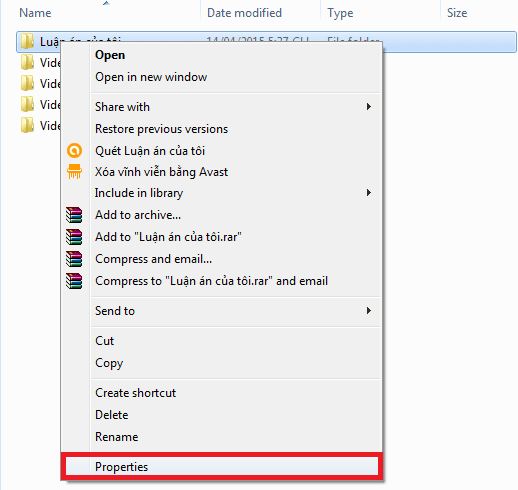
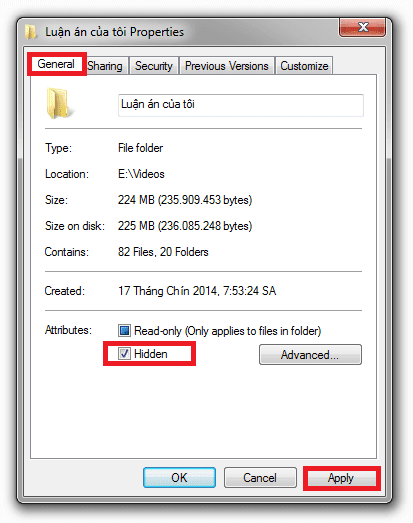
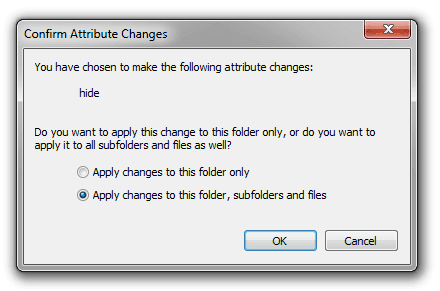

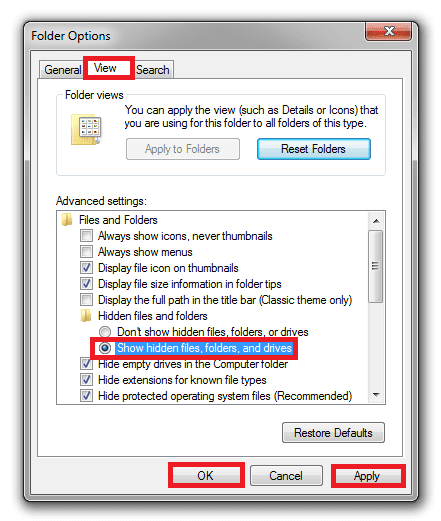
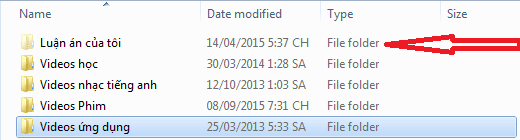
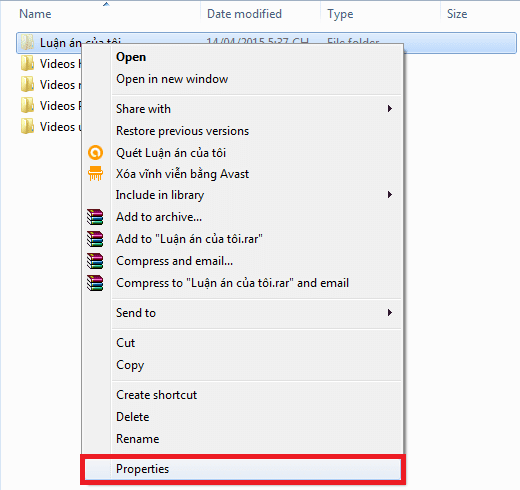
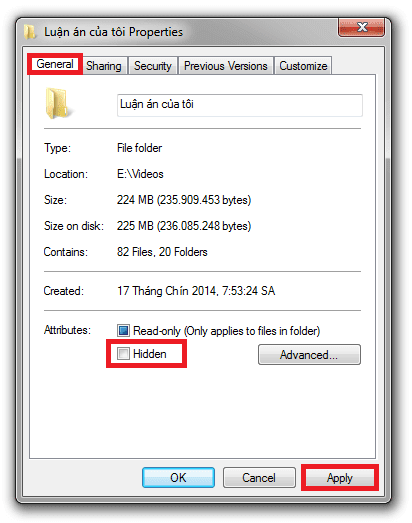
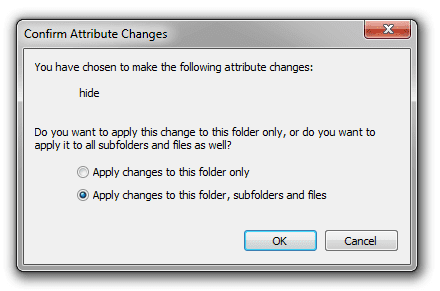





salt likit
Trả lờiXóasalt likit
dr mood likit
big boss likit
dl likit
dark likit
QM3D5